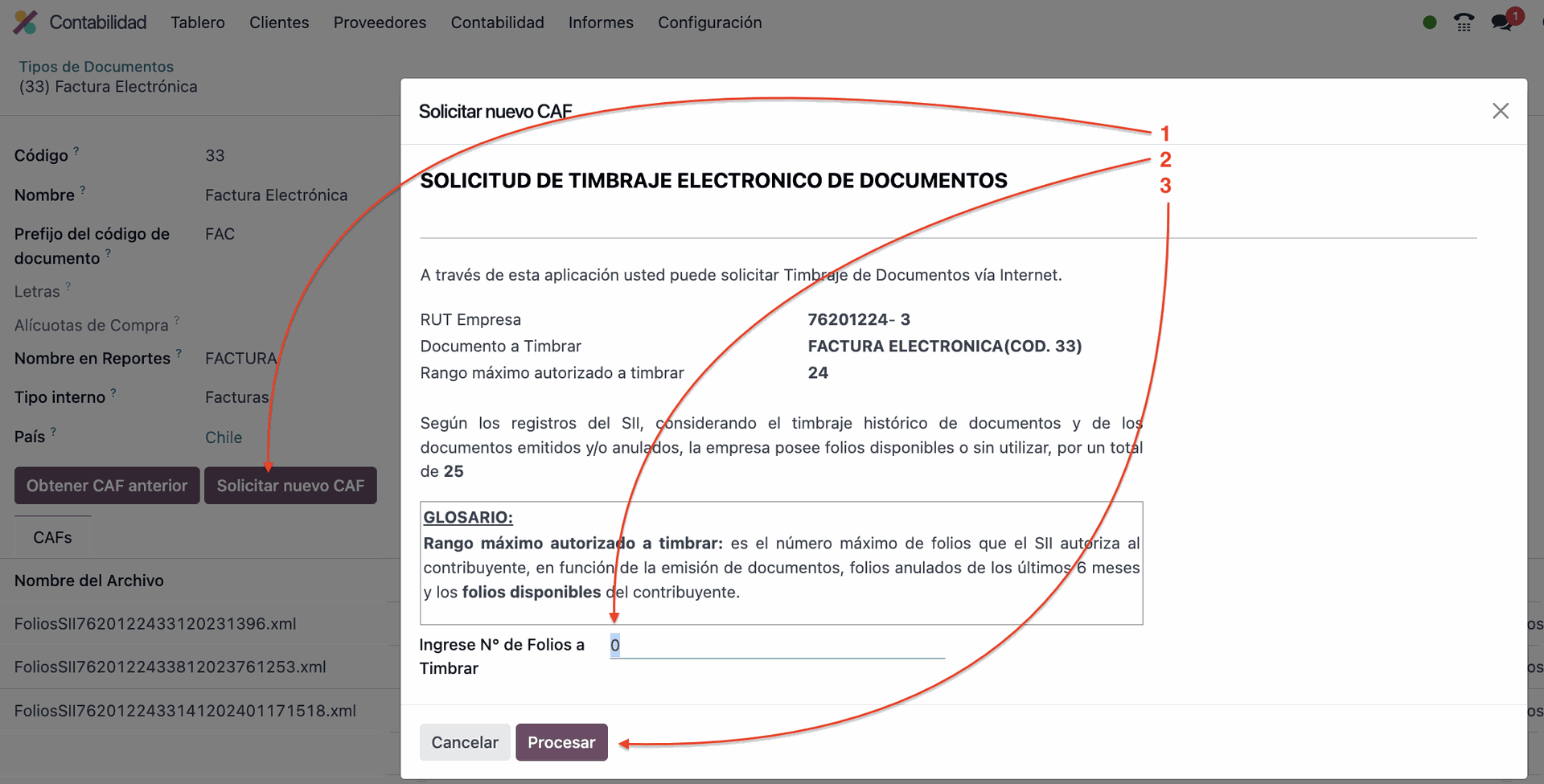¿Cómo hacer una factura electrónica chilena con Odoo?
Odoo es un software de gestión empresarial que permite emitir y recibir facturas electrónicas chilenas de forma sencilla y eficiente. Para ello, es necesario seguir los siguientes pasos:
Instalar el módulo de facturación electrónica para Chile
El primer paso es instalar el módulo de facturación electrónica para Chile. Para ello, abre la aplicación Aplicaciones en el menú principal de Odoo y busca el módulo por su nombre técnico, "l10n_cl_edi". Una vez instalado, el módulo se habilitará automáticamente.
Configurar los datos de tu compañía
Para ello, abre la aplicación Ajustes, y dentro de ella vé a la sección "Ajustes Generales" En esta sección, debes asegurarte que los siguientes datos son correctos:
- Nombre de la compañía
- Domicilio: debe ser el domicilio desde el cual se emiten las facturas
- Ciudad: en la ciudad, debes ingresar el nombre de la comuna.
- Región: debes seleccionar la región. El país "Chile" se seleccionará automáticamente.
- RUT: debe contener el RUT de tu empresa, sin puntos y con un guión antes del dígito verificador.
En caso que los datos no sean los correctos, presiona la opción "Actualizar información". Esto te permitirá editar los datos de la compañía.
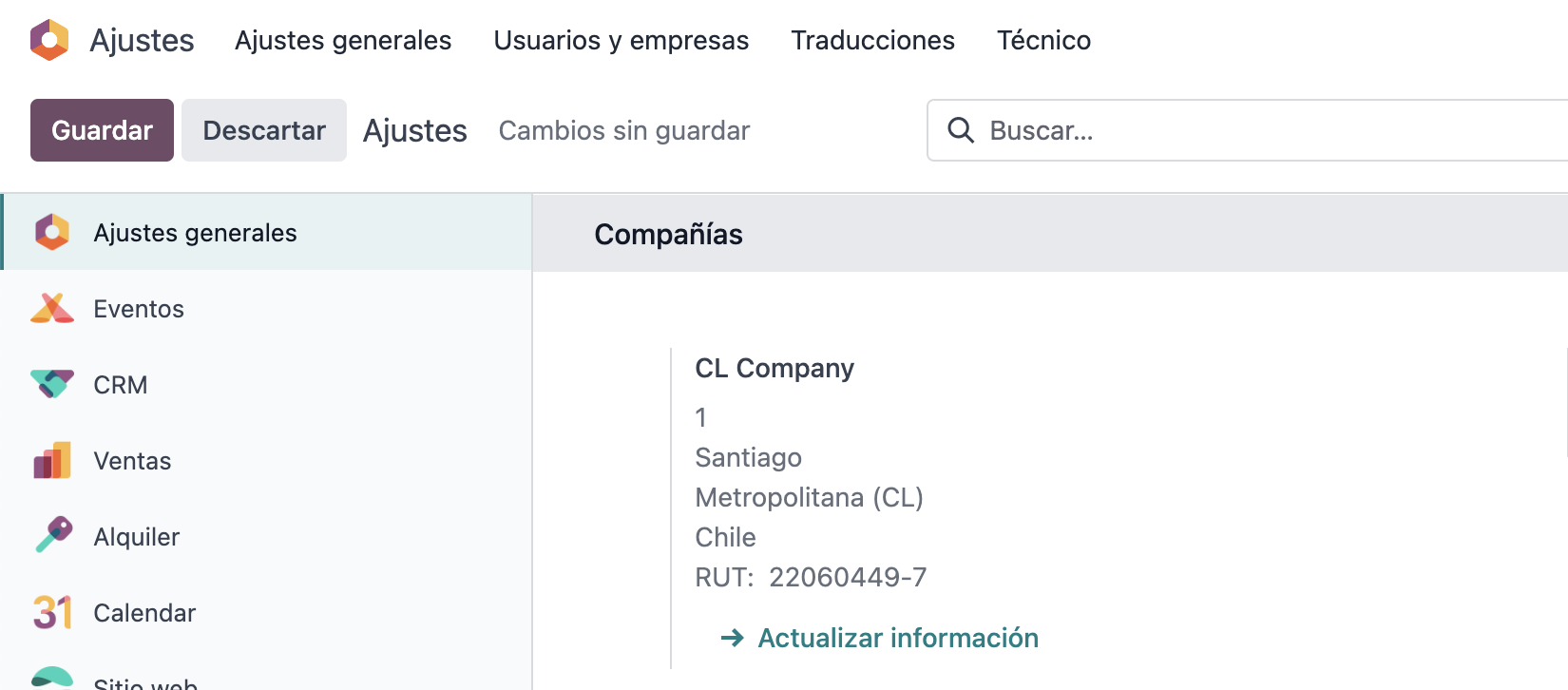
Configurar los datos de la localización fiscal (plan de cuentas e impuestos)
Es momento de moverse a la configuración de contabilidad. Si instalaste el o los módulos de chile (l10n_cl_edi y otros) esta parte deberá haber configurado automáticamente, pero para mayor seguridad es una buena medida cerciorarse que la configuración es la correcta.
Comprueba que el paquete contable sea "Chile".
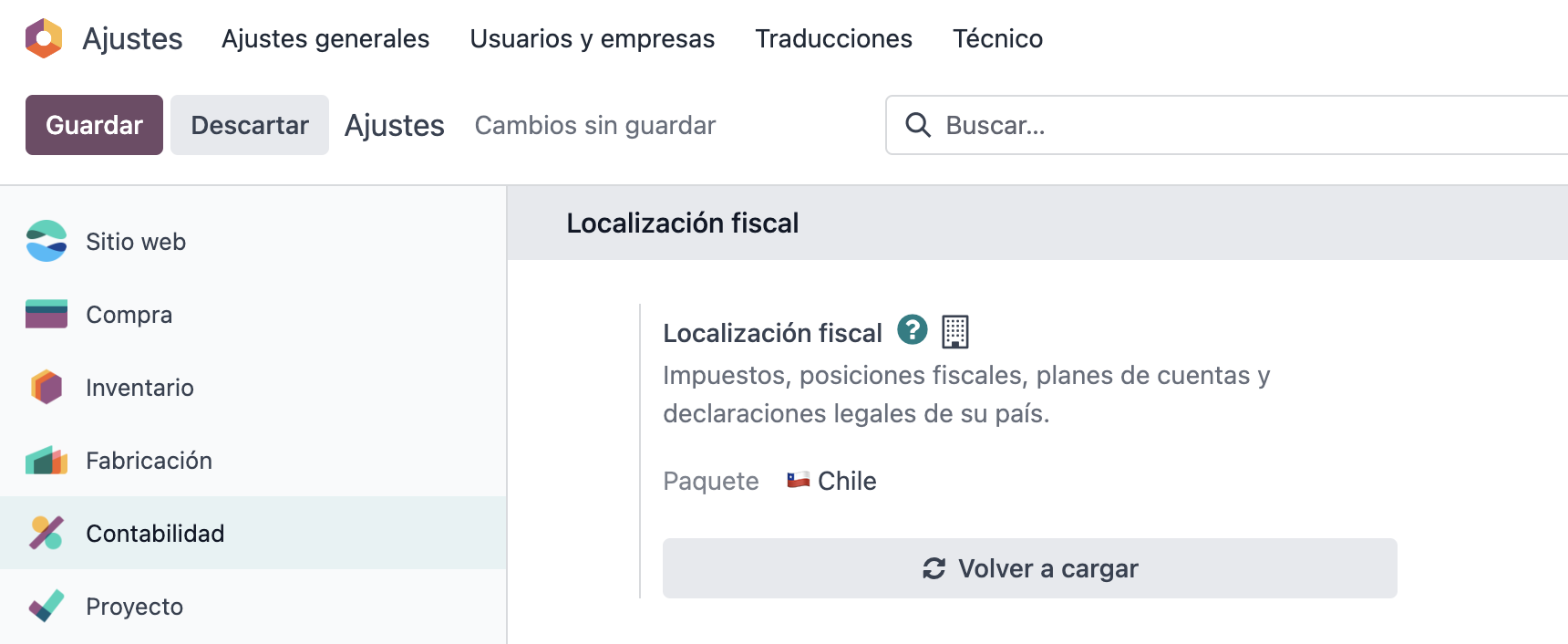
Comprueba también la configuración de impuestos, para ver si el IVA está correctamente configurado.

Manejo de múltiples monedas
No es algo obligatorio de hacer, pero en caso que manejes compras o ventas en moneda extranjera es muy importante que tengas configurado el manejo multimoneda, con actualización automática. En el caso de Chile lo conveniente es que selecciones como aparece en la siguiente imágen:
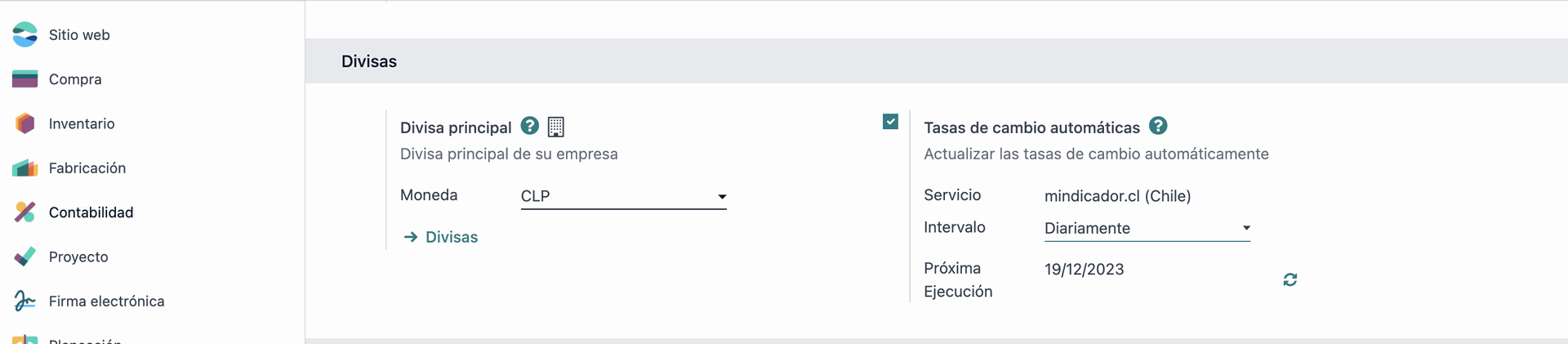
El servicio indicado como "mindicador.cl (Chile)" servirá para actualizar automáticamente la tasa de cambio para dólares, euros UF y UTM. Es importante asegurar que el intervalo sea diario, para que todos los días se traiga la tasa de cambio del día, y que la próxima ejecución sea el día inmediato siguiente a la fecha. Una vez seleccionados estos valores, presiona "guardar". y vuelve al menú de ajustes para continuar la configuración.
Configurar los datos de facturación electrónica
Ahora llegó el momento de configurar los datos que se requiere el SII para que funcione la facturación y los datos que van en las carátulas de las facturas electrónicas. Es un requisito haber postulado en el SII y disponer de un número de resolución y una fecha de resolución para poder configurar los datos. Éstos son los siguientes:
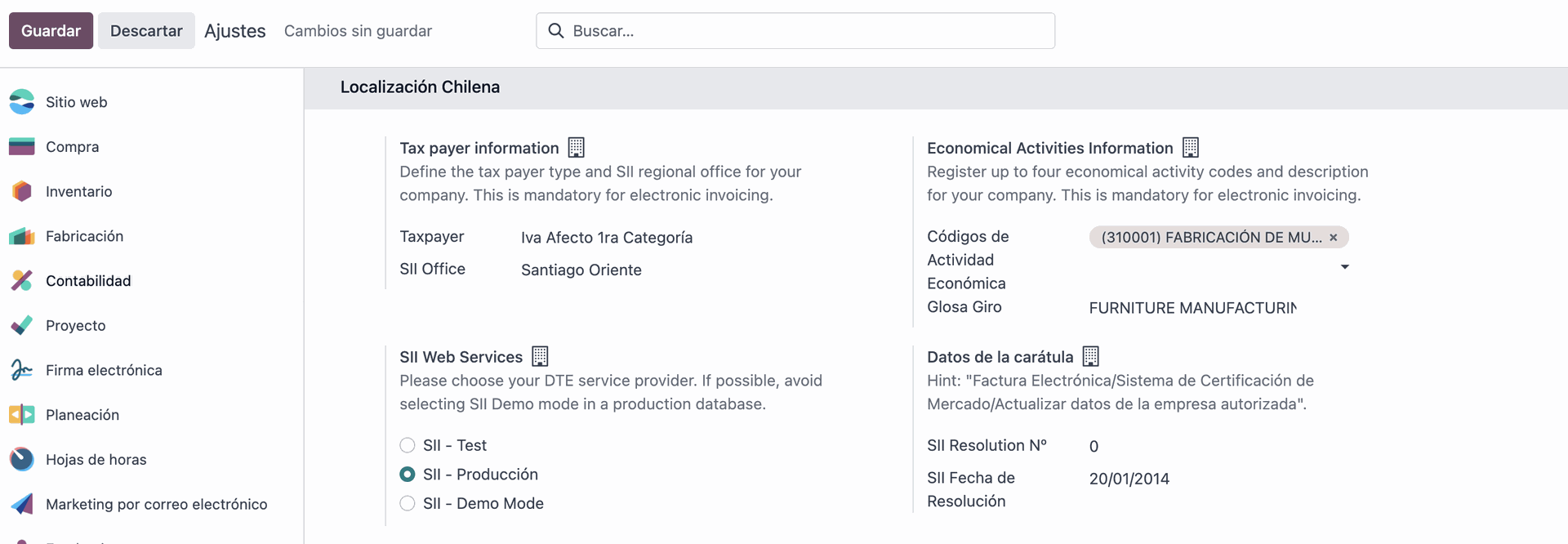
Tipo de contribuyente (taxpayer): selecciona (la mayoría de las compañías cumplen con este valor) "IVA afecto 1ra categoría.
Códigos de actividad económica: debes seleccionar los códigos de actividad que tienes registrados en el SII. Recuerda que el SII acepta en las facturas un máximo de 4 actividades económicas. Si seleccionas más actividades la factura será rechazada.
Glosa del Giro: especifica el giro de tu empresa, según como se encuentra registrado en el SII.
Servicios Web: si estás configurando la base de datos de producción, selecciona "SII producción" y en Número de resolución y fecha de resolución, debes colocar los datos que el SII te otorgó al realizar la declaración de cumplimiento después de la certificación. En caso que no los recuerdes puedes obtenerlos desde el SII, buscando la opción "Facturación Electrónica / Sistema de Facturación de Mercado / Actualizar datos de la empresa autorizada:
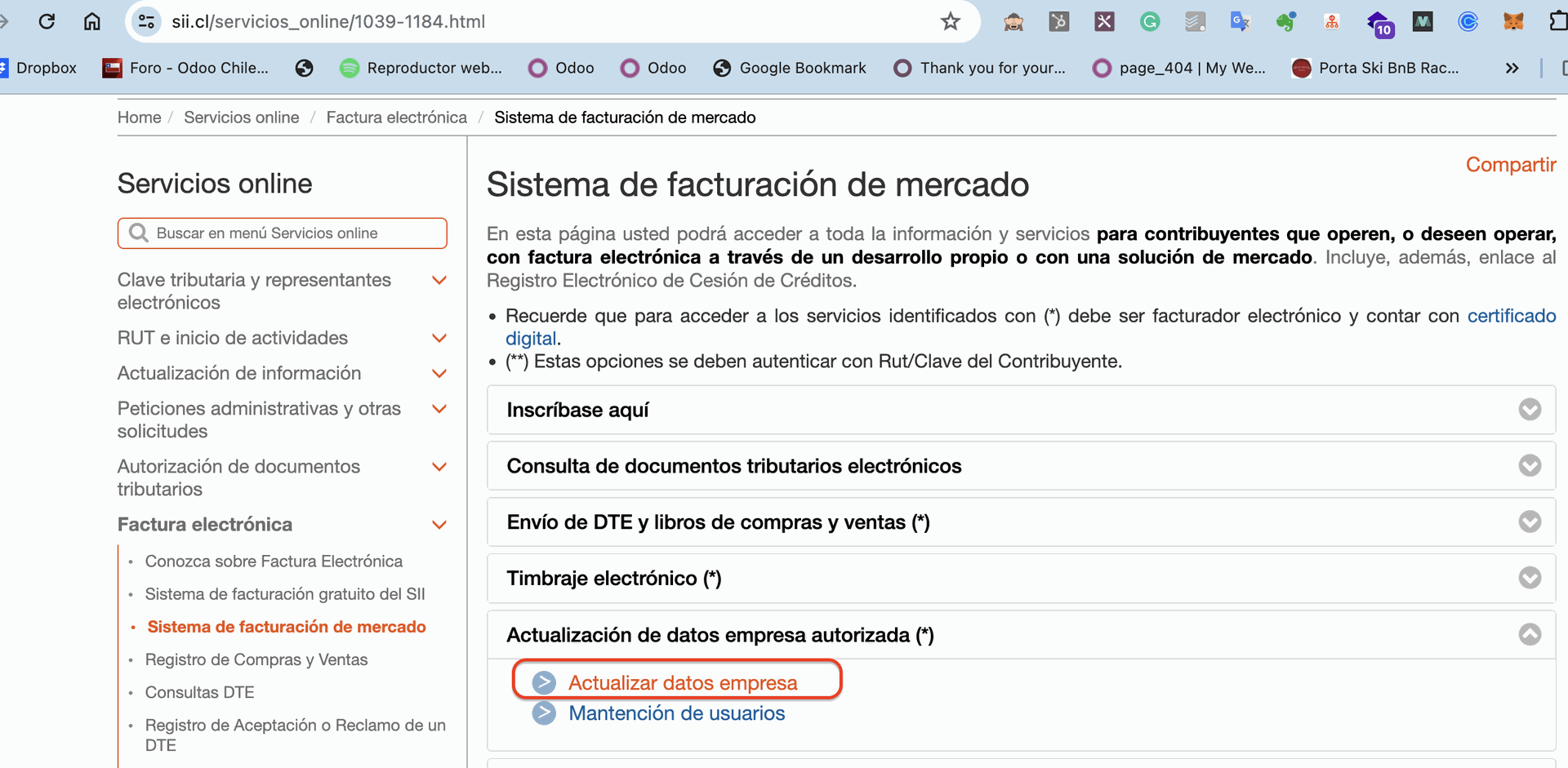
Una vez ingresado a esa opción, y colocado el RUT de tu empresa, verás los datos de fecha y número de resolución. Por ejemplo:
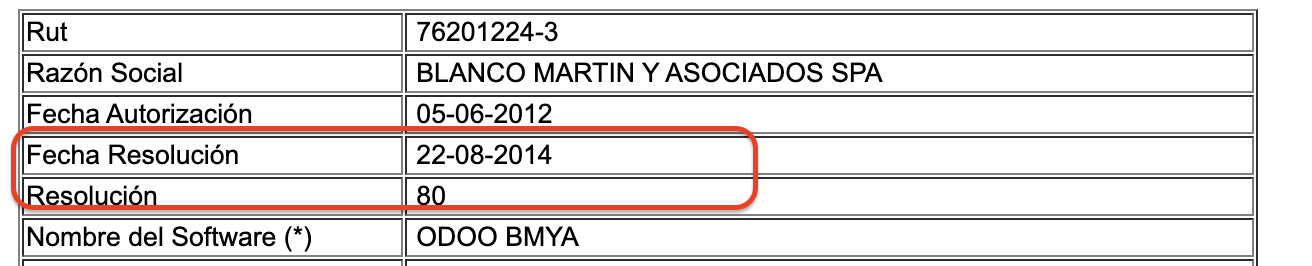
Para ello, abra la aplicación Configuración y vaya a la sección Facturación electrónica. En esta sección, deberá indicar los siguientes datos:
Configurar la facturación electrónica
Una vez instalado el módulo, es necesario configurar la facturación electrónica. Para ello, abra la aplicación Configuración y vaya a la sección Facturación electrónica. En esta sección, deberá indicar los siguientes datos:
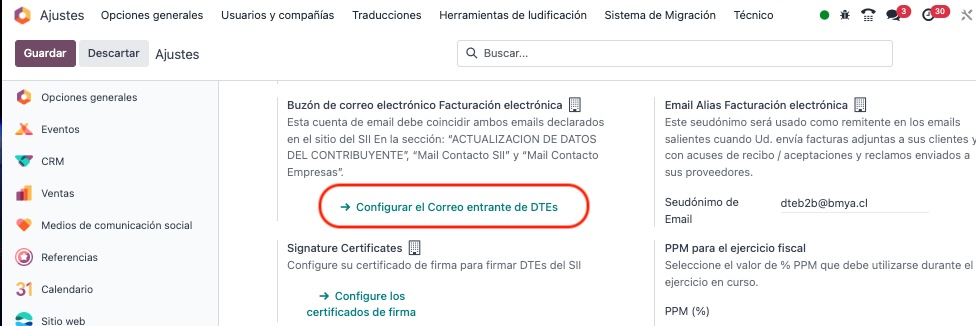
El siguiente paso consiste en configurar el correo entrante para recibir las facturas electrónicas. Es importante que este correo coincida con el email de intercambio de empresas definido en el SII.

Para realizar la configuración correcta de esta cuenta de correo, te recomendamos consultar la documentación oficial de Odoo en el siguiente enlace: https://www.odoo.com/documentation/17.0/applications/general/email_communication.html
o también puedes revisar nuestro artículo de blog que habla sobre esto
Es el turno ahora de subir el certificado de firma electrónica.
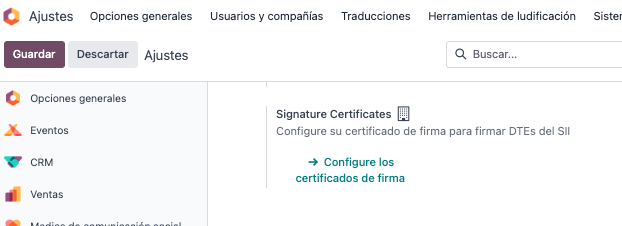
El certificado de firma es un archivo, terminado en .pfx o .p12 que seguramente adquiriste a alguna de las empresas que proveen firmas digitales:
Debes contar con:
- El archivo de firma
- Su contraseña
- Saber el RUT de la persona dueña de la firma (que puede ser un representante legal o personas autorizadas para poder emitir facturas).
Aquí puedes ver el detalle de los campos:
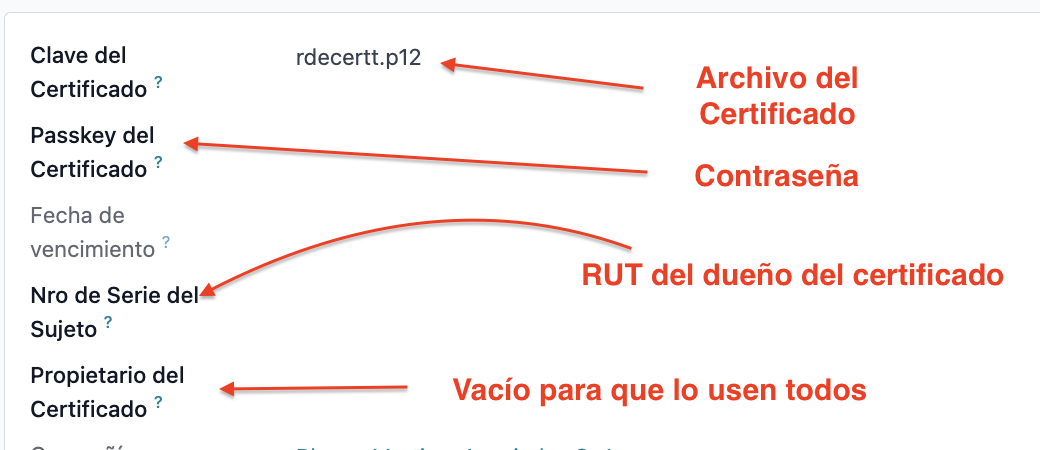
Muy importante: el "Nro de Serie del Sujeto" no es ni más ni menos que el RUN del dueño del certificado, y podrá ser identificado por Odoo, o no, dependiendo de la empresa a la cual se le adquirió. En caso que ese espacio quede vacío al pone la contraseña (passkey), debes rellenarlo con el RUN, sin puntos y con guión antes del dígito verificador.
Propietario del Certificado: este lugar sirve para ocuparlo con el nombre de usuario que utilizará este certificado. Siempre conviene dejar ese lugar vacío para que pueda ser utilizado por todos los usuarios que tienen permiso para facturar. Sin embargo, puedes ser más restrictivo, y exigir que cada usuario tenga su propio certificado, para lo cual deberías autorizar a tus usuarios en el SII en la opción Facturación electrónica/Sistema de Facturación de Mercado/Actualización de datos empresa autorizada/Mantención de usuarios
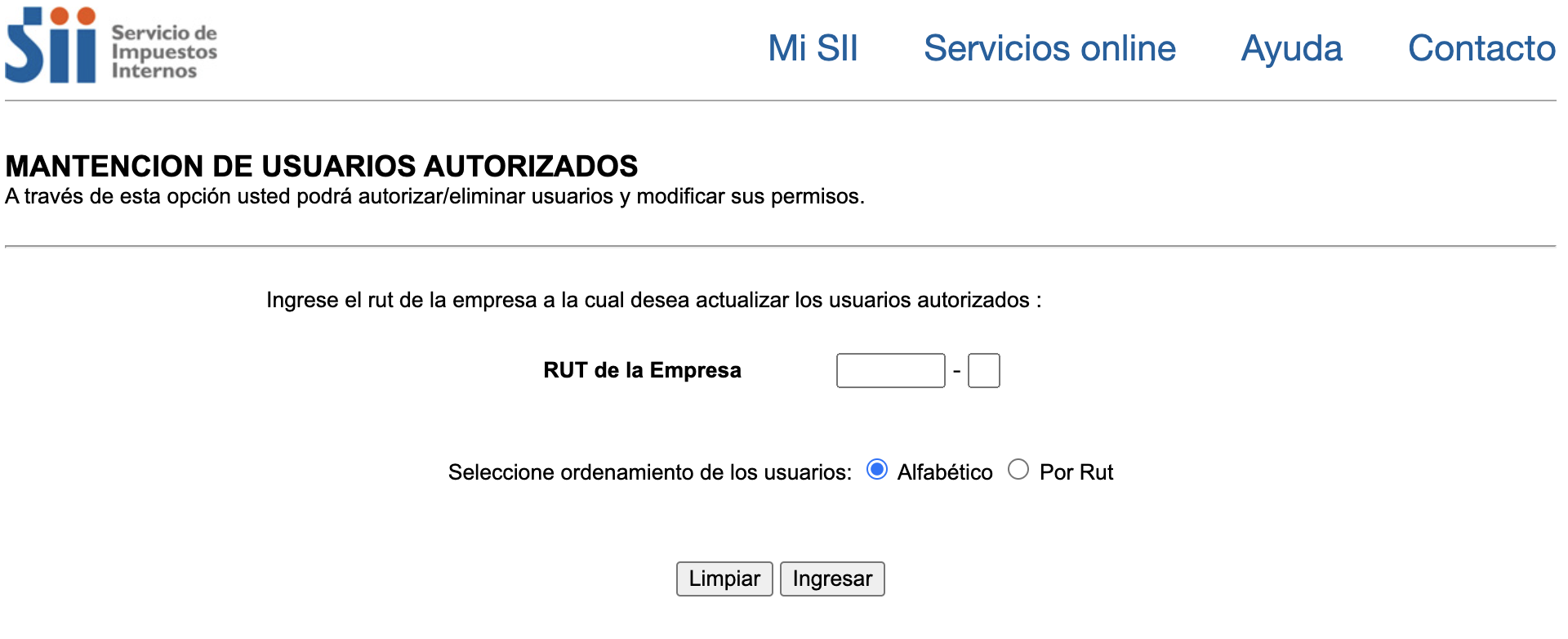
Ingresando allí puedes colocar el RUT de la empresa e ingresarás a una serie de permisos. Ten en cuenta que hay varios permisos, como:
- Usuario administrador (abarca todo el resto de los permisos, más la posibilidad de crear nuevos usuarios)
- Solicitar Folios (descargar códigos de autorización de folios - CAF para los distintos tipos de documentos).
- Anular Folios (Anular folios o rangos de folios no utilizados o vencidos). Estas operaciones se pueden hacer sólo en el sitio del SII.
- Firmar Documentos: (usado para crear los XML y firmarlos. Esto lo hace el odoo internamente).
- Enviar Documentos: (usado para conectarse al SII y enviar los documentos. También es una función interna de Odoo
- Consulta (usado para que el software pueda consultar el estado de aceptación o rechazo de los documentos).
Como habrás deducido, los permisos para poder utilizar el software son firmar, enviar y consultar. Es decir que mientras los usuarios tengan esos permisos pueden emitir facturas con todas sus características. Sin embargo la obtención de CAF y/o sus anulaciones deben ser realizados por usuarios con esos permisos específicos.
Configuración del Diarios
Diario de Ventas
La configuración de diarios de venta se puede hacer desde aquí:
tiene que tener dos características, además de ser un diario de ventas:
- Ser tipo de punto de venta "en linea": (si este campo está vacío, o está en manual, los documentos no serán enviados al SII).
- Usar documentos: Si no tiene la posibilidad de usar documentos, no permitirá ingresar los tipos de documentos tributarios (33 Factura Electrónica, 39 Boleta Electrónica, etc).
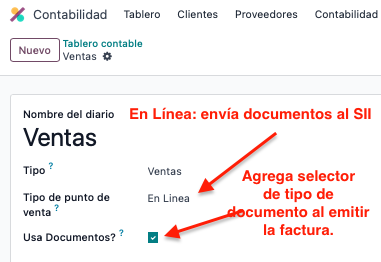
La configuración manual se utiliza para básicamente dos casos:
1) cuando usas Odoo y no emites facturación con Odoo sino con otro sistema
2) cuando estás validando facturas en Odoo que ya fueron enviados el SII con anterioridad
(por ejemplo si empiezas a usar Odoo en 2024 y necesitas ingresar facturas de años anteriores, pones el diario en manual, validas las facturas y luego lo pones en automático).
Diario de Compras
En el caso del diario de compras, solo requiere el tilde "Usa documentos".
Timbraje:
El timbraje es necesario para poder emitir documentos. Se trata de un archivo que entrega el SII para poder emitir los diferentes tipos de documentos. El timbraje se puede obtener desde: Factura Electrónica/Sistema de facturación de mercado/Timbraje electrónico/Solicitar timbraje electrónico
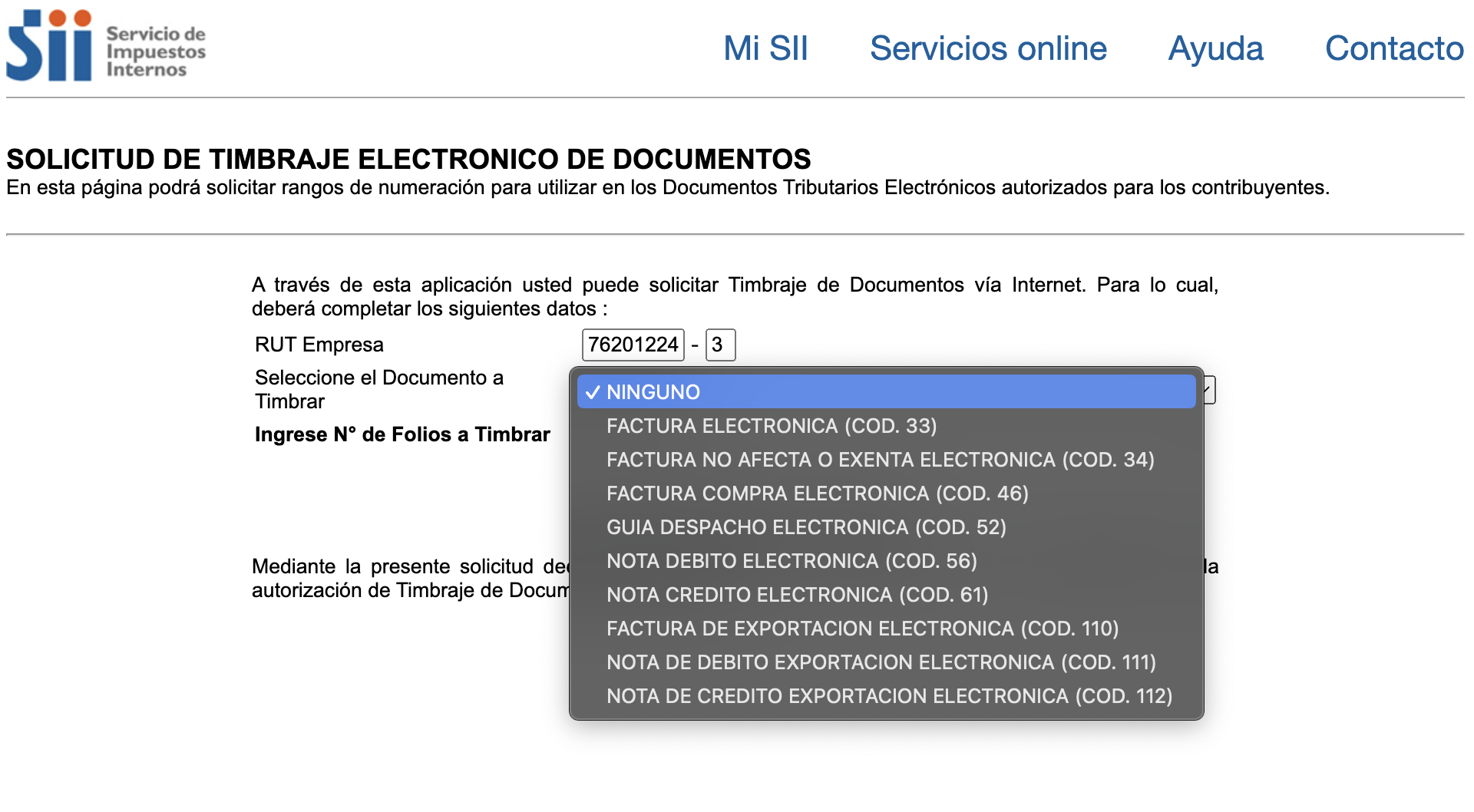
Una vez que has obtenido el timbraje, por ejemplo para Factura Electrónica (Cod 33) el archivo que obtienes, que tiene una terminación "XML", debe ser subido a Odoo. Esto se hace en "Contabilidad/Configuración/CAF"
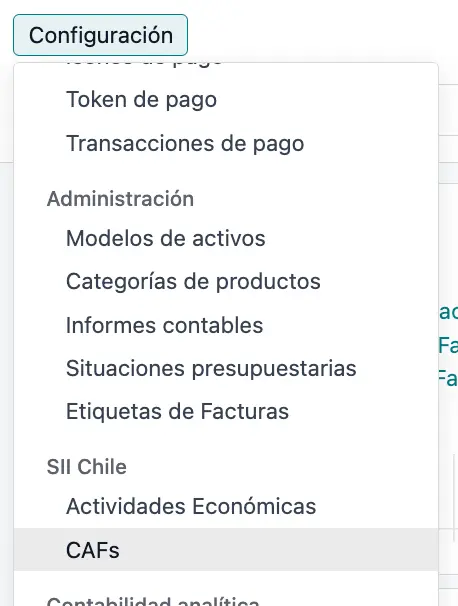
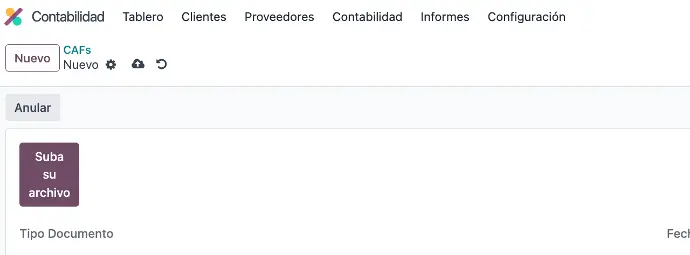
Sólo debes subir el archivo. Odoo detectará el tipo de documento que maneja, desde que número de folio comienza y en cual termina.
Clientes con Servicio de Soporte de nuestra empresa:
Al fin! estamos listos para emitir la primer factura!
Sólo resta, para la emisión de facturas crearla (ya sea desde contabilidad, o como es mejor, generar una venta y confirmarla para que la venta se cree automáticamente).
Una vez que creo una factura por primera vez, debo seleccionar el cliente, los productos, y elegir desde qué folio parte mi facturación. A partir de la selección de este primer folio, Odoo comenzará a numerar las facturas automáticamente.
Mucha más tela para cortar!
Hay mucho más, pero seguramente volveremos en otro post de nuestro blog para tratar temas relativos a éste en el futuro.